OpenCms bietet Ihnen innerhalb von normalen Inhaltselementen bei eingefügten Fotos die Möglichkeit, die Bildunterschrift, das Copyright der Datei und die Vergrößerungslupe flexibel anzuzeigen.
Hier ein Shot, der die genannten Elemente zeigt.
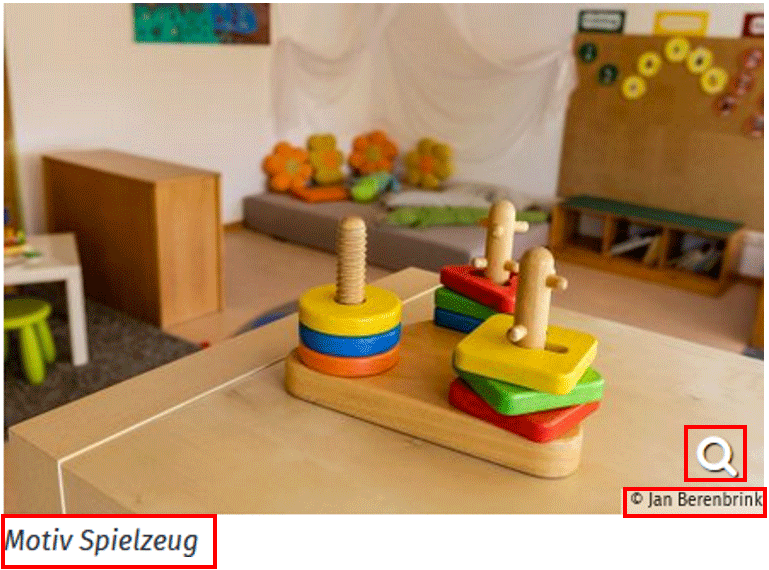
OpenCms bietet Ihnen innerhalb von normalen Inhaltselementen bei eingefügten Fotos die Möglichkeit, die Bildunterschrift, das Copyright der Datei und die Vergrößerungslupe flexibel anzuzeigen.
Hier ein Shot, der die genannten Elemente zeigt.
Die Möglichkeit, die Bildgröße zu verändern, befindet sich innerhalb der „Einstellungen“ des Inhaltselements. Bewegen Sie Ihre Maus auf das Zielscheibensymbol, das Sie rechts oben bei dem Objekt befinden.
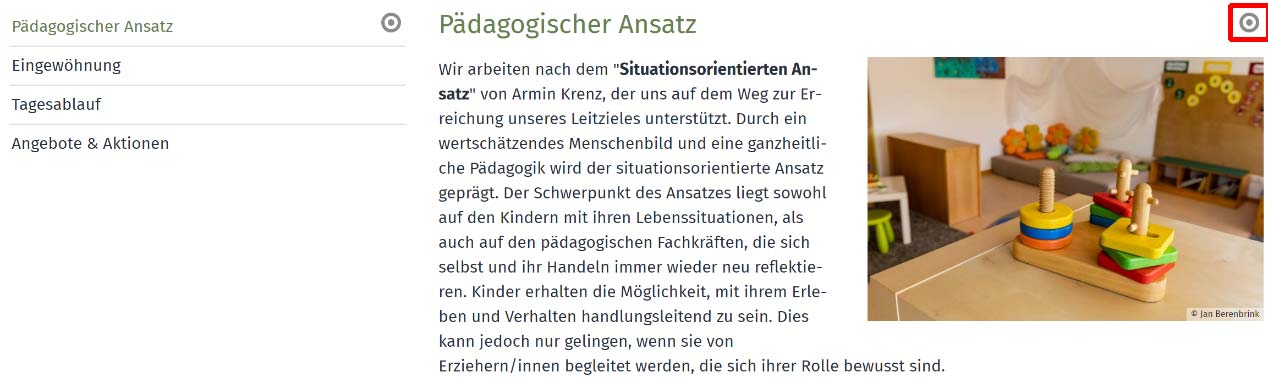

Von den Optionen, die Ihnen jetzt erscheinen, aktivieren Sie das Zahnrad.
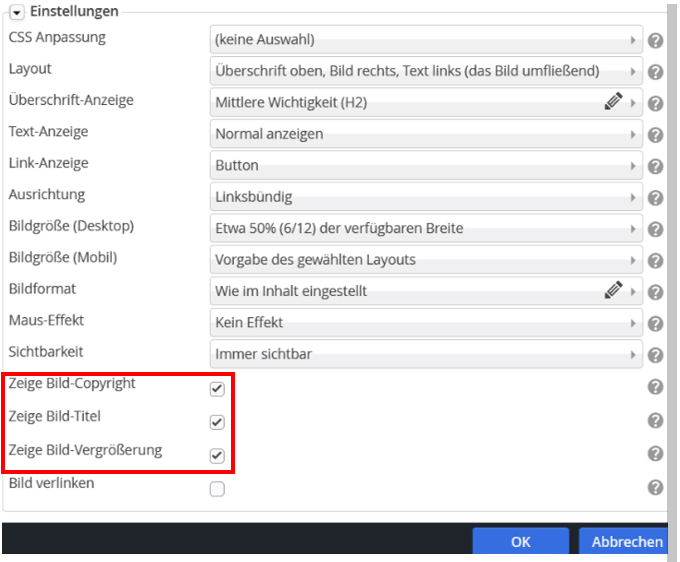
Es blendet sich der Dialog „Element-Einstellungen“ ein.
Für Sie ist der unterste Bereich relevant. Hier befinden sich die Einstellungen für das Aus- und Einblenden der drei Komponenten. „Zeige Bild-Copyright“, „Zeige Bild-Titel“ und „Zeige Bild-Vergrößerung“ sind die Punkte, die Sie abändern können.
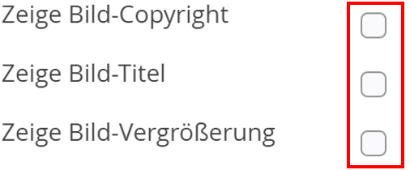
Die Kästchen rechts neben den Begriffen, erlaubt Ihnen durch An- und Abklicken, für die Ein- und Ausblendung der genannten Elemente zu sorgen.
Um beispielsweise alle drei Optionen auszublenden, müssen Sie dafür sorgen, dass alle drei Einstellungsmöglichkeiten abgeklickt sind. Bestätigen Sie danach mit dem unteren Feld „OK“.
Sind beispielsweise alle drei Optionen abgeklickt und bestätigen Sie Ihre Einstellungen mit der „OK-Taste“, zeigt Ihnen OpenCms die geänderte Ansicht. Sie sollten jetzt das „blanke“ Bild ohne irgendwelche anderen Bestandteile sehen.
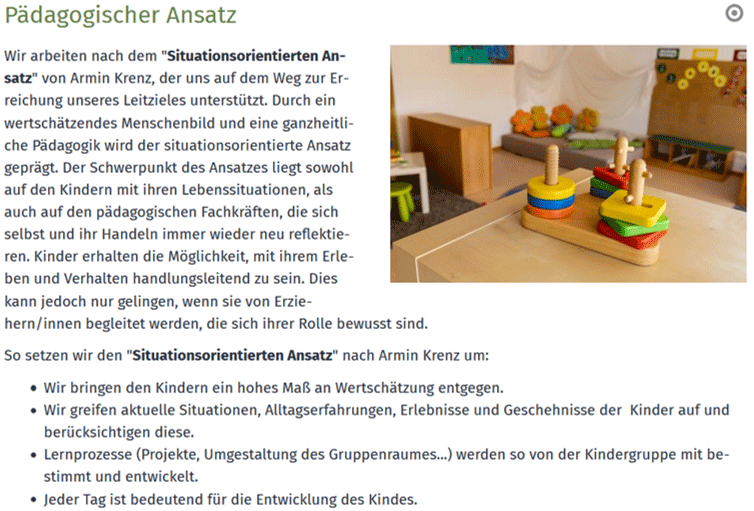
Natürlich können Sie die Optionen auch flexibel handhaben und beispielsweise nur die Vergrößerungsmöglichkeiten deaktivieren, während die Bildunterschrift und das Copyright weiter erscheinen. Mit Hilfe der Haken können Sie selbst entscheiden, was zusätzlich zu der Mediendatei erscheint und was ausgeblendet werden soll.